Содержание
Как подключить проходной выключатель — схема подключения своими руками / Разное / Публикации / Строим Домик
Проходные выключатели наряду с выключателями обычными получили широкое применение и на производстве, и в быту. Основная функция, которую выполняют проходные выключатели – включение и отключение освещения из нескольких мест. Например, это может быть длинный коридор, лестничная площадка между первым и вторым этажом и т.д. В этой статье мы расскажем как подключить проходной выключатель своими руками и покажем схема подключения проходного выключателя с 2-х мест.
Расключение проводов на проходном выключателе
Конструкция проходного выключателя
Проходные выключатели, как и обычные, бывают одно-, двух-, трёхклавишные. Всё зависит от того, какое количество групп освещения необходимо включать. Отличие проходного выключателя от обычного состоит в следующем. Обычный выключатель либо замыкает, либо размыкает электрическую цепь, а проходной выключатель, замыкая одну цепь, одновременно размыкает другую, и соответственно наоборот – размыкая одну цепь, замыкает вторую.
Конструкция проходного выключателя
Электрическая схема одинарного проходного выключателя достаточно проста. У него имеется один вход и два выхода. Фаза подаётся на вход, а выходит или через первый выход, или через второй. Всё будет зависеть от положения выключателя. Двух- и трёхклавишный проходной выключатель – это своего рода два или три одинарных выключателя, собранных в одном корпусе. Т.е. у двойного проходного выключателя один общий вход и четыре выхода, а у тройного – общий вход и шесть выходов.
Электрическая схема подключения с двух мест
Схема подключения проходного выключателя с 2-х мест
Как уже было сказано, благодаря проходным выключателям, можно включать свет с двух и более мест. Самая простая схема (управление освещением с двух мест) выглядит следующим образом: фаза подаётся на вход первого проходного выключателя, а два выхода соединяются с выходами второго проходного выключателя. Далее вход второго выключателя соединяется с источником освещения (лампой). Т. е. фаза по цепочке «первый выключатель — второй выключатель» подаётся на лампочку. Ну а с лампочки провод идёт на ноль. При замкнутой цепи лампочка будет светиться.
е. фаза по цепочке «первый выключатель — второй выключатель» подаётся на лампочку. Ну а с лампочки провод идёт на ноль. При замкнутой цепи лампочка будет светиться.
Подготовка к монтажу
Для реализации схемы подключения с двух мест, нужно подготовить необходимые материалы и инструмент. Из материалов будут использоваться медный электрический кабель или медные провода (сечение будет зависеть от осветительной нагрузки), соединительная (проходная) коробка, установочные коробки под выключатели, устройство освещения (люстра, светильник или просто патрон для лампочки), навесные клеммники или специальные соединители для соединения проводов в коробке, ну и собственно два проходных выключателя. Вид проходных выключателей выбирается в зависимости от того, какой монтаж будет – наружный или скрытый.
Из инструмента необходимы:
- отвёртки;
- плоскогубцы;
- бокорезы;
- нож монтажный;
- индикатор напряжения или тестер;
- штроборез;
- возможно молоток и зубило;
- дрель с коронкой.

Монтаж проходных выключателей и схема подключения с двух мест
Для начала необходимо определить место установки проходных выключателей. Например, это начало и конец коридора. Затем планируется трасса прокладки проводки и место установки соединительной коробки, которая обычно монтируется под потолком.
Если монтаж скрытый, то делаем штробы в стене под прокладку проводки, а под установочные коробки для выключателей делаем круглые отверстия тоже в стене. Для этого используем дрель со специальной коронкой. Для соединительной коробки также необходимо отверстие, но под потолком и круглой или квадратной формы, в зависимости от формы самой коробки.
Проходной выключатель с двух мест схема подключения
Далее вставляем установочные коробки выключателей и соединительную коробку в подготовленные для этого места и замазываем специальной строительной смесью, даём время замазке высохнуть. От выключателей и светильника прокладываем провода по штробам до соединительной коробки. Также в соединительную коробку подводим общий фазный провод и общий ноль.
Также в соединительную коробку подводим общий фазный провод и общий ноль.
По новым требованиям бытовая сеть 220В должна быть трёхпроводной, т.е. кроме фазы и нуля должен использоваться заземляющий провод. Это тоже нужно учитывать при прокладке проводов.
Подключаем выключатели и вставляем их в установочную коробку. Подключаем светильник и затем соединяем все приходящие провода в соединительной коробке, для чего используем или обычную скрутку, или специальные соединители. Закрываем коробку, подаём питание на общий ноль и фазу и проверяем работоспособность схемы нашего освещения.
Как подключить проходной выключатель из двух мест
Чтобы сделать регулировку освещения в доме более удобной, используются проходные выключатели, которые в профессиональных кругах принято также называть перекидными или дублирующими. Главным отличием такого варианта исполнения от классического является наличие массы контактов, из-за чего несколько усложняется процедура подключения. Чтобы сделать все своими руками, для начала нужна схема подключения проходного выключателя с 2-х мест.
Чтобы сделать все своими руками, для начала нужна схема подключения проходного выключателя с 2-х мест.
Как работает проходной выключатель
В больших помещениях целесообразно устанавливать проходной выключатель с управлением из двух мест
В проходном выключателе есть одна клавиша, на которой нарисованы две стрелочки. Схема переключателя света с двух мест несколько сложнее в сравнении с классической, так как в последней предусмотрено использование всего лишь двух контактов, в то время как в проходной их уже три, два из которых считаются общими. Схема включения света предусматривает использование таких устройств в количестве от двух штук.
Когда клавиша нажимается, вход подключается к одному из выходов – к первому или второму. Это два основных рабочих состояния такого оборудования. Каких-либо промежуточных положений не предусматривается, благодаря чему схема постоянно работает исправно.
Чтобы не ошибиться в том, какой именно выключатель используется в конкретном помещении, следует подробнее изучить схему проходного выключателя с двух мест на 1 лампочку или на несколько светильников, которая в большинстве случаев располагается на корпусе устанавливаемого прибора.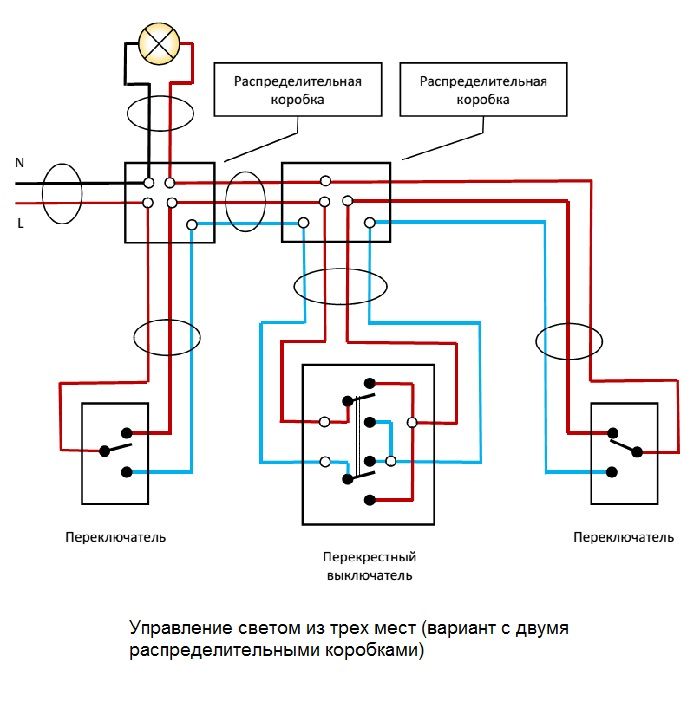 Она размещается в основном на изделиях от известных производителей. При использовании недорогих моделей остается единственное решение – «вызванивать» концы с помощью специального оборудования.
Она размещается в основном на изделиях от известных производителей. При использовании недорогих моделей остается единственное решение – «вызванивать» концы с помощью специального оборудования.
Вызваниваются контакты при различных положениях клавиши. Также процедура проводится, чтобы в конечном итоге не допустить путаницы с концами, так как нередко безответственные производители допускают ошибку в расположении клемм при производстве выключателей, из-за чего устройство просто не может нормально работать.
Для прозванивания нужно воспользоваться стрелочным или цифровым оборудованием. Последний переводится в нужный режим специальным переключателем и определяет наличие короткозамкнутых участков в проверяемой проводке или каких-нибудь радиодеталях. Если замкнуть концы щупов, устройство издаст характерный звуковой сигнал, что является достаточно удобным принципом работы, так как исключает необходимость в постоянном отслеживании показаний на дисплее. Если же есть только стрелочный прибор, при попытке замкнуть щупы у него должна будет отклониться стрелка до упора в правую сторону.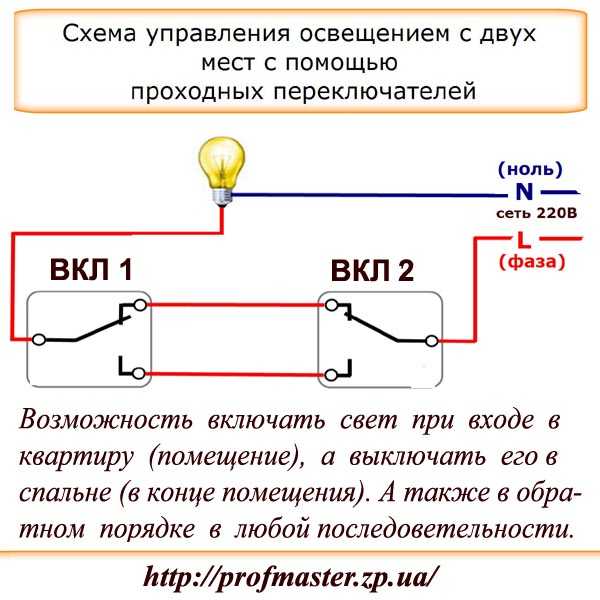
При проведении этой процедуры нужно отыскать общий провод. Опытным специалистам это не составит труда. Если навыков нет, рекомендуется посмотреть в интернете видео, в котором будет подробное описание схемы подключения проходных выключателей из 2-х мест.
Схема подключения проходных выключателей
Схема подключения проходных выключателей
Необходимость подключить две лампочки к одному выключателю нередко возникает в спальне, когда возле входа оставляется один переключатель, а второй ставится где-то возле кровати, чтобы можно было удобно дойти до нее по свету, а потом перед сном его выключить.
Схема подключения довольно простая: на вход переключателя подается фаза, вход другого подключается к проводу люстры. Второй конец люстры объединяется с нулевым проводом, и выходы N1 обоих выключателей объединяются между собой точно так же, как и N2.
Схема работает предельно просто: в случае переключения любого из выключателей в произвольном порядке свет будет включаться и выключаться.
Отдельное внимание стоит уделить разводке проводов. Современные требования предусматривают возможность ее прокладки на расстоянии минимум 15 см от потолка. Принято укладывать кабели в специальные коробки или лотки, а концы объединять в распределительной коробке. Подобный вариант исполнения отличается массой преимуществ, главное из которых – простота замены поврежденных проводов.
В монтажных коробках провода соединяются специальными зажимами. Возможны также скрутки, которые нужно в обязательном порядке пропаять и обеспечить надежной изоляцией.
Как подключить проходные выключатели с трех точек
Если нужно обеспечить дистанционное управление освещением сразу с трех мест, нужно дополнить схему перекрестным выключателем. Главной его особенностью является то, что он переключает сразу по два контакта, в связи с чем оборудуется двумя выходами и входами. Подключение трех выключателей несколько сложнее в сравнении с предыдущим случаем, но в целом, можно без трудностей разобраться в принципе работы этого оборудования.
Чтобы подключить освещение по такой схеме, нужно выполнить несколько ключевых процедур:
- Подключить к одному из кабелей светильника нулевой провод.
- Подключить к входному контакту одного из проходных переключателей провод фазы.
- Подключить к входному контакту второго переключателя свободный кабель светильника.
- Подключить к двум входным контактам перекрестного переключателя выходные контакты проходного.
- Подключить к выходным контактам перекрестного выключателя выходные контакты второго проходного.
Используя такую схему в работе, можно оборудовать помещение четырьмя или пятью точками регулировки освещения. При этом нужно будет увеличить число дополнительных перекрестных выключателей, так как они всегда должны располагаться между проходными.
Подключение двухклавишного проходного выключателя
Если есть необходимость в управлении работой нескольких ламп из разных точек, можно воспользоваться двухклавишными проходными переключателями, но их подключение осложнено наличием шести контактов. Главное в работе с таким оборудованием – вычислить общие контакты.
Главное в работе с таким оборудованием – вычислить общие контакты.
Провод фазы подается на входы каждого выключателя, в то время как другие их входы будут подключены к одному из концов каждого светильника. Свободные концы светильников будут соединяться с нулевым проводом. Два выхода одного переключателя объединяются с выходами второго, точно так же объединяются остальные пары выходов.
Если появится желание регулировать работу двух светильников одновременно из трех или четырех точек, нужно воспользоваться двумя перекрестными выключателями. Каждая пара выходов проходных в данном случае соединяется с парой перекрестного, и дальше устройства объединяются так между собой пара за парой.
Если подробно разобраться во всех особенностях подключения проходных выключателей, процедуру очень легко повторить, особенно если речь идет о подключении одноклавишных устройств. При использовании двухклавишных работа на порядок сложнее, так используется большее количество выключателей и больше проводов. При этом сама по себе такая схема является не столь практичной, зато стоимость ее значительно выше.
При этом сама по себе такая схема является не столь практичной, зато стоимость ее значительно выше.
Специалисты рекомендуют использовать схему с двухклавишными переключателями только в том случае, если это действительно необходимо. На практике их сложнее подключить и обеспечить стабильную работу в течение долгого времени.
- Предыдущее: Секреты уютной спальни
- Следующее: Красивые обложки для книг своими руками: фото рукодельных шедевров
Переход между режимами работы
— MATLAB & Simulink
Переход между режимами работы
Переход представляет переход реактивной системы из одного
режим работы на другой. В диаграмме Stateflow ® переход представляет собой линию со стрелкой, которая обычно соединяет два
состояния. Источником перехода является состояние, в котором переход
начинается, а пункт назначения перехода — это состояние, в котором
переход заканчивается.
Вы также можете создать путь перехода с более чем одним сегментом перехода, используя
соединительные узлы. Например, вы можете создать путь перехода от одного источника к
несколько пунктов назначения или из нескольких источников в один пункт назначения. В этом случае любой
промежуточные переходы имеют соединительный узел в качестве источника или пункта назначения. Для большего
информацию см. в разделе Объединение переходов и соединений для создания ответвляющихся путей.
A переход по умолчанию — это особый тип перехода, который не имеет
источник. В диаграммах или состояниях с исключающим (ИЛИ) разложением и по крайней мере двумя подсостояниями
должен быть путь перехода по умолчанию, который не защищен условием или инициирован
мероприятие. В отсутствие стыков истории переходы по умолчанию указывают на первое подсостояние к
становятся активными, когда диаграмма или суперсостояние становятся активными. Дополнительные сведения см. в разделе Использование переходов по умолчанию для задания начального действия подсостояния.
в разделе Использование переходов по умолчанию для задания начального действия подсостояния.
Например, состояния на этой диаграмме представляют собой режимы работы воздушного контроллера.
система с двумя вентиляторами. Переходы между состояниями PowerOn и
PowerOff представляют собой изменение режима при включении системы управления воздухом.
включить и выключить. Переход по умолчанию в состояние PowerOff указывает на то, что
система выключена, когда диаграмма просыпается в начале моделирования. Так же и в штатах
ВЕНТИЛЯТОР1 и FAN2 переходы между подсостояниями
представляют изменение режима при включении и выключении каждого вентилятора, а переход по умолчанию указывает
что вентиляторы выключены, когда сверхсостояние PowerOn становится активным. Для большего
информацию об этом примере см. в разделе Синхронные подсистемы модели с помощью параллелизма.
Родительским элементом перехода является состояние или диаграмма самого низкого уровня, содержащая источник и
назначение перехода. Например, в предыдущем примере ВЕНТИЛЯТОР1
является родительским состоянием переходов между подсостояниями FAN1.On и
ВЕНТИЛЯТОР1.Выкл. . Точно так же FAN2 является родительским состоянием
переходы между подсостояниями FAN2.On и FAN2.Off .
Напротив, родитель переходов между состояниями PowerOn и
PowerOff это сама диаграмма.
Создать переход
Вы можете добавить переход к новому или существующему месту назначения.
Укажите на границу исходного состояния или соединения. Указатель
меняется на перекрестие.Щелкните и перетащите от исходного состояния или соединения.
Редактор Stateflow предоставляет графические подсказки, которые позволяют вам добавить соединение или состояние.
Выберите место назначения для нового перехода:
Чтобы добавить новое состояние в конце перехода, нажмите прямоугольную кнопку
репликаЧтобы добавить новое соединение в конце перехода, щелкните круговую
репликаЧтобы связать переход с существующим состоянием или соединением, перетащите указатель
до желаемого пункта назначения.
Введите метку для перехода и щелкните вне перехода. Наклейка
определяет условия и триггеры, которые делают переход действительным, а также любые
действия, которые выполняет переход во время моделирования. Для получения дополнительной информации см.
Определение действий в переходе.
После создания перехода вы можете использовать редактор Stateflow для изменения формы, источника, места назначения или метки перехода:
Чтобы изменить форму перехода, щелкните и перетащите среднюю точку перехода.

Чтобы изменить источник или место назначения, щелкните и перетащите конечную точку
переход.Чтобы изменить метку перехода, щелкните текст метки рядом с позицией символа, которую вы
хотите отредактировать. Если у вашего перехода пустая метка, сначала выберите
переход.Чтобы переместить метку перехода, щелкните и перетащите метку.
Создать переход по умолчанию
В палитре объектов щелкните значок перехода по умолчанию
.На холсте диаграммы щелкните сторону целевого штата или перекрестка.
При необходимости добавьте метку для перехода по умолчанию.
Определить действия в переходе
Метка перехода определяет триггер события или сообщения и условие, которое
делает переход действительным, а также действие условия и действие перехода, которые
переход выполняется во время моделирования. Метки перехода имеют это общее
Метки перехода имеют это общее
формат:
триггер[условие]{условие_действие}/{переход_действие} Каждая часть метки является необязательной и может отображаться на отдельной строке. Для большего
информацию о том, как диаграмма использует метки для определения достоверности переходов, см. в разделе Оценка переходов.
Триггеры событий и сообщений
Метка перехода начинается с имени события или сообщения, которое запускает
переход. Чтобы указать несколько триггеров событий или сообщений, используйте логическое ИЛИ.
( | ) оператор.
Переход с триггером события действителен только тогда, когда график получает трансляцию
указанного события. Переход с триггером сообщения действителен только тогда, когда
указанное сообщение присутствует в очереди сообщений. Дополнительные сведения см. в разделах Синхронизация компонентов модели с помощью широковещательных событий и
Общайтесь с диаграммами Stateflow, отправляя сообщения.
Например, на этой диаграмме переходы между состояниями PowerOff
и PowerOn имеют триггеры событий. Эти переходы действительны, когда
исходное состояние активно, и график получает широковещательную передачу входного события
ВЫКЛЮЧАТЕЛЬ .
Условия
Чтобы добавить условие к метке перехода, введите логическое выражение, заключенное в
квадратные скобки ( [] ). Следуйте этим рекомендациям для определения условий:
Выражение условия должно быть логическим выражением, результатом которого является
истина(1) илиложь(0).Чтобы объединить несколько логических выражений, используйте логическое И
(&&) и операторы ИЛИ (||).Чтобы ввести выражение условия более чем в одну строку, используйте многоточие
(.). ..
.. Выражение условия может вызывать графические функции, функции таблицы истинности,
Функции MATLAB ® или Simulink ® функций, которые возвращают числовое значение. Однако функция не должна
изменить любые значения данных или вызвать изменение состояния диаграммы.Не используйте операторы присваивания в выражениях условий.
Переход с условием действителен только тогда, когда заданное выражение истинно. За
Например, на этой диаграмме переходы между подсостояниями Выкл. и
На есть условия, которые сравнивают значение ввода диаграммы
temp до порога. Эти переходы действительны, когда источник
состояние активно и условие истинно.
Действия по условию
Диаграмма выполняет действие по условию, как только определяет, что переход
действительный. Чтобы добавить действие условия, введите после условия одно или несколько утверждений.
заключен в фигурные скобки ( {} ). Чтобы разделить несколько операторов, используйте запятую
или точка с запятой. Кроме того, вы можете ввести каждое утверждение в отдельной строке. Чтобы ввести
один оператор на нескольких строках, используйте многоточие ( ...).
Если переход является частью пути перехода, состоящего из нескольких сегментов,
эта диаграмма выполняет действие условия до того, как она оценит любые последующие сегменты
путь перехода. Например, эта диаграмма содержит путь перехода с двумя
переходные сегменты. Когда график получает широковещательную передачу входного события
SWITCH , диаграмма выполняет действие условия в первый
переходный сегмент независимо от того, действителен ли второй переходный сегмент. Для большего
информацию см. в разделе «Выполнение контрольной диаграммы с помощью действий с условиями».
Действия перехода
Диаграмма выполняет действие перехода, когда определяет, что весь переход
путь верный. Чтобы добавить действие перехода, после действия условия введите переадресацию
Чтобы добавить действие перехода, после действия условия введите переадресацию
косая черта ( / ), за которой следует одно или несколько утверждений, заключенных в фигурные скобки
( {} ). Чтобы разделить несколько операторов, используйте запятую или точку с запятой.
Кроме того, вы можете ввести каждое утверждение в отдельной строке. Чтобы войти в единую
оператор на нескольких строках, используйте многоточие ( ...).
Если переход является частью пути перехода, состоящего из нескольких сегментов,
эта диаграмма выполняет действие перехода после того, как определяет наличие последовательности
действительные сегменты в состояние назначения или конечное соединение. Например, этот график
содержит путь перехода с двумя сегментами перехода. Когда график получает
трансляция входного события SWITCH , график выполняет переход
действие на первом переходном сегменте только в том случае, если второй переходный сегмент действителен.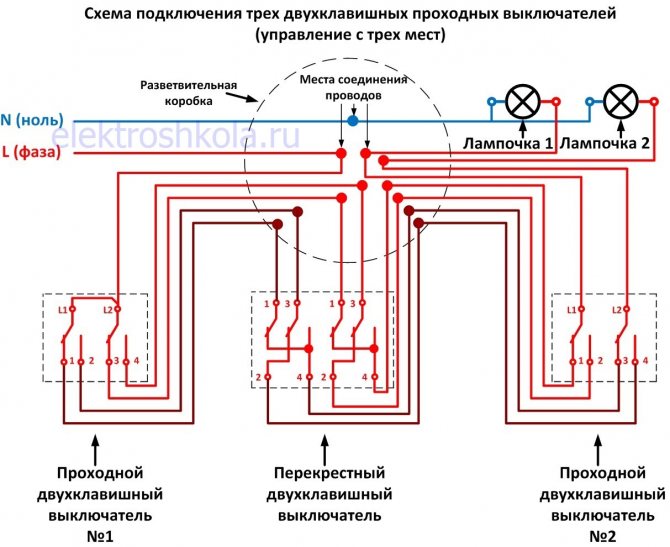 За
За
дополнительные сведения см. в разделе Оценка внешних переходов с помощью условий и действий перехода.
Действия перехода не поддерживаются в автономных диаграммах Stateflow в MATLAB.
Изменить размер стрелки перехода
Чтобы настроить размер стрелки перехода:
Щелкните переход правой кнопкой мыши.
Выберите .
Выберите размер стрелки из раскрывающегося списка.
Кроме того, вы можете настроить размер стрелки более чем для одного перехода на
в то же время.
Выберите несколько переходов.
Щелкните правой кнопкой мыши один из выбранных переходов.
Выберите > .
Выберите размер стрелки из раскрывающегося списка.
Изменение размера стрелки на переходе также изменяет размер стрелки на другом
переходы с одним и тем же назначением.
Укажите свойства для переходов
Перечисленные ниже свойства позволяют указать, как переход взаимодействует с
другие компоненты в вашей диаграмме Stateflow.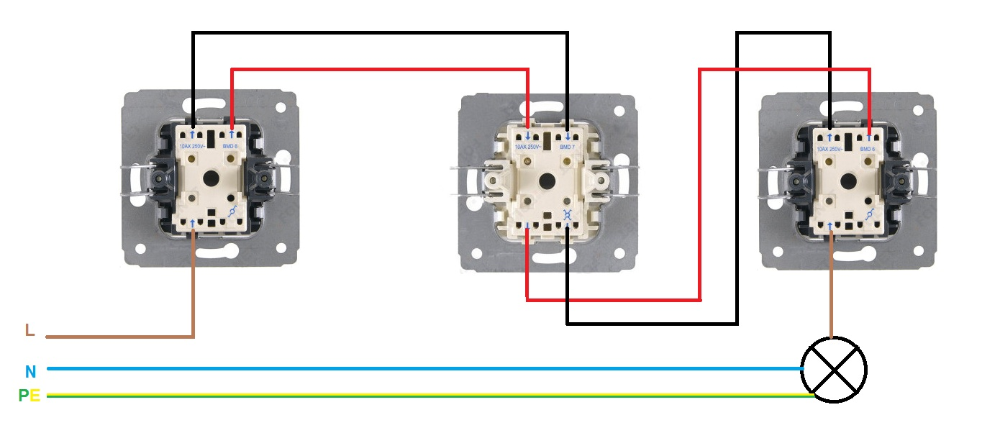 Вы можете изменить эти свойства в Недвижимость
Вы можете изменить эти свойства в Недвижимость
Инспектор , обозреватель моделей или диалоговое окно свойств перехода.
Для использования Property Inspector :
На вкладке Modeling в разделе Design Data ,
выберите Инспектор свойств .В редакторе Stateflow выберите переход.
В Property Inspector отредактируйте переход
характеристики.
Чтобы использовать Model Explorer:
На вкладке Modeling в разделе Design Data ,
выберите Model Explorer .На панели Иерархия модели выберите родительское состояние или диаграмму
для перехода.На панели Содержание выберите переход.
В диалоговом окне отредактируйте свойства перехода.

Чтобы использовать диалоговое окно свойств перехода:
В редакторе Stateflow щелкните переход правой кнопкой мыши.
Выберите .
В диалоговом окне свойств отредактируйте свойства перехода.
Свойства перехода также можно изменить программно, используя объекты Stateflow.Transition . Для получения дополнительной информации о программном интерфейсе Stateflow см. Обзор API Stateflow.
Источник
Источник перехода. Это свойство доступно только для чтения и недоступно в
Инспектор по недвижимости . Если щелкнуть гиперссылку источника,
Редактор Stateflow выводит источник перехода на передний план.
Пункт назначения
Пункт назначения перехода. Это свойство доступно только для чтения и недоступно в
Инспектор по недвижимости . Когда вы щелкаете гиперссылку назначения,
Редактор Stateflow выводит пункт назначения перехода на передний план.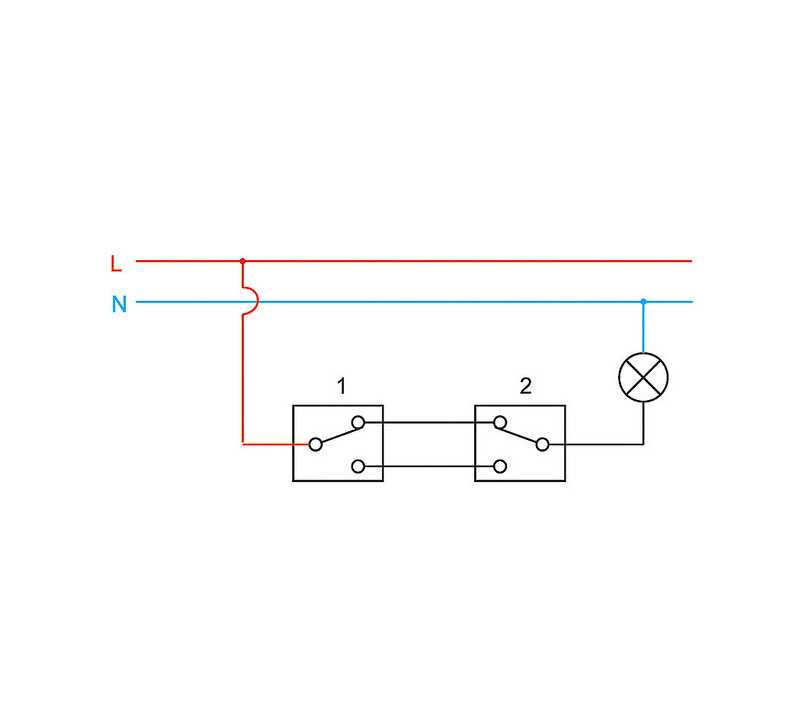
Родитель
Родитель перехода. Это свойство доступно только для чтения и недоступно в
Инспектор по недвижимости . Когда вы щелкаете родительскую гиперссылку,
Редактор Stateflow выводит родителя на передний план.
Заказ на выполнение
Заказ на выполнение перехода. Дополнительные сведения см. в разделе Порядок оценки перехода.
Рассматривать как вариантный переход
Является ли переход вариантным переходом. Для получения дополнительной информации смотрите, Создают Вариантные Конфигурации в Диаграммах Stateflow.
Метка
Метка перехода. Это свойство недоступно в свойстве .
Инспектор . Дополнительные сведения см. в разделе «Определение действий в переходе».
Описание
Описание перехода.
Ссылка на документ
Ссылка на онлайн-документацию по переходу. Вы можете ввести веб-URL-адрес или
Команда MATLAB, которая отображает документацию в виде файла HTML или в виде текста в
Командное окно MATLAB. При нажатии на Документ
При нажатии на Документ
ссылка гиперссылка, Stateflow оценивает ссылку и отображает документацию.
См. Также
Объекты
-
Stateflow.Transition
Инструменты
- модели Explorer (Simulink)
Связанные точки 9003
- . Paths
- Выполнение контрольной диаграммы с помощью действий с условиями
- Синхронизация компонентов модели путем широковещательной рассылки событий
- Связь с диаграммами Stateflow путем отправки сообщений
- Использование переходов по умолчанию для указания начального действия подсостояния
- Выполнение управляющей диаграммы с помощью внутренних переходов
Вы щелкнули ссылку, соответствующую этой команде MATLAB:
Запустите команду, введя ее в командном окне MATLAB.
Веб-браузеры не поддерживают команды MATLAB.
Выберите веб-сайт, чтобы получить переведенный контент, где он доступен, и ознакомиться с местными событиями и предложениями. В зависимости от вашего местоположения мы рекомендуем вам выбрать: .
В зависимости от вашего местоположения мы рекомендуем вам выбрать: .
Вы также можете выбрать веб-сайт из следующего списка:
Европа
Обратитесь в местный офис
Загрузка документации по продукту и программного обеспечения
Категория документа
3d
CAD, чертежи и кривые
Технические чертежи для наших продуктов.
62 921
стр.
Каталоги и брошюры
Обзоры продуктов и документы по выбору.
53 475
action_test
Оценка соответствия
7 794
котировка
Листы данных
47 172
box2
Руководства по установке и эксплуатации
Инструкции по установке, программированию и обслуживанию продуктов.
11 866
firmware_upgrade
Программное и микропрограммное обеспечение
Все выпуски программного обеспечения и обновления доступны для загрузки.
2 940
action_print_preview
Решения
1 270
Energy_efficiency
Устойчивое развитие
87 726
action_settings1
Техническая информация
Узнайте о предстоящих мероприятиях и онлайн-курсах обучения.
126 176
earth_arrow
Обучение, мероприятия и вебинары
225
media_video
Видео
340
open_book
Белая книга
Откройте для себя наш обширный портфель решений
838
3d
CAD, чертежи и кривые
Технические чертежи для наших продуктов.
62 921
стр.
Каталоги и брошюры
Обзоры продуктов и документы по выбору.
53 475
action_test
Оценка соответствия
7 794
цитата
Спецификации
47 172
box2
Руководства по установке и эксплуатации
Инструкции по установке, программированию и обслуживанию продуктов.
11 866
Посмотреть еще
3d
CAD, чертежи и кривые
Технические чертежи для наших продуктов.
62 921
страница
Каталоги и брошюры
Обзоры продуктов и документы по выбору.
53 475
action_test
Оценка соответствия
7 794
котировка
Листы данных
47 172
box2
Руководства по установке и эксплуатации
Инструкции по установке, программированию и обслуживанию продуктов.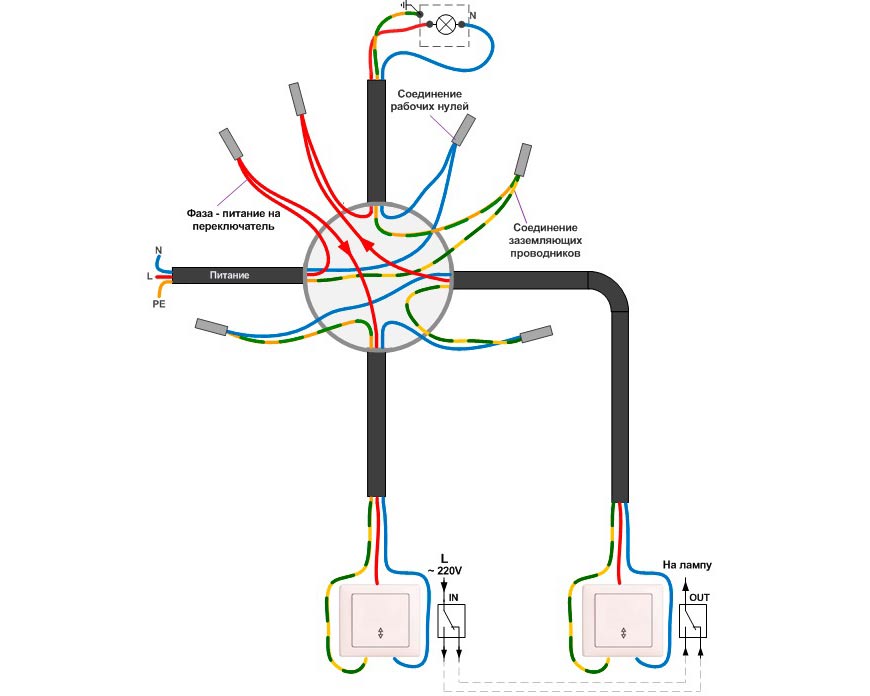

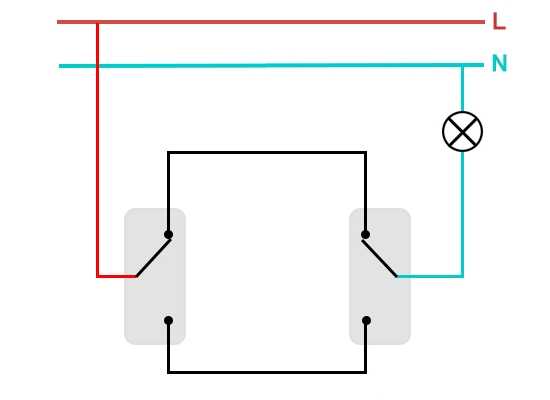
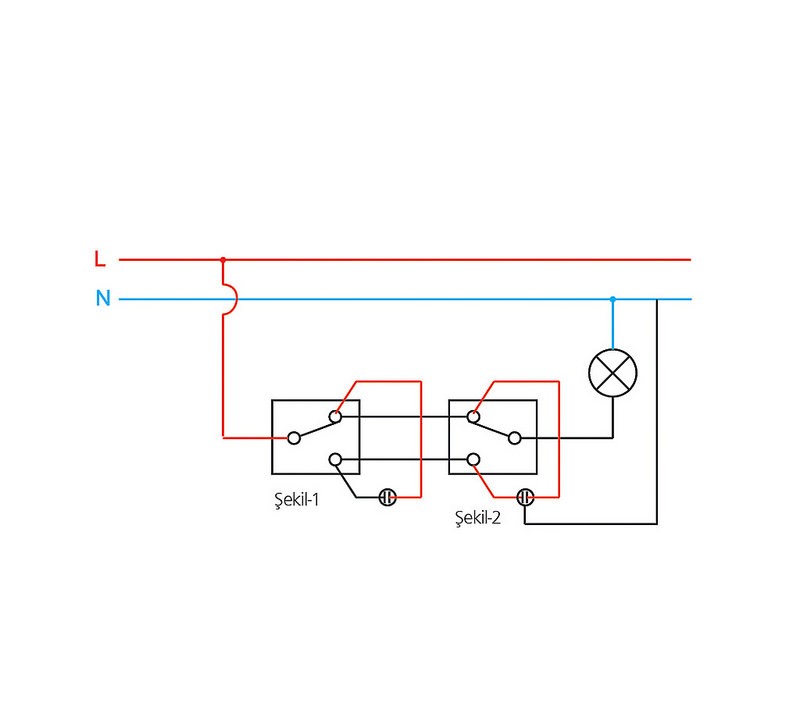
 ..
.. 